Как выложить видео в Ютуб с компьютера
Приветствую всех читателей, я рад встретится с вами снова. Сегодня я с вами хочу поговорить про YouTube. Точнее про то, как выложить видео на Ютуб со своего компьютера. А он на сегодняшний день является самой крупной площадкой для размещения видеороликов. И что еще хорошо, он доступен абсолютно всем. Вы можете жить в любой стране, вы можете быть любого возраста и самое главное, он абсолютно бесплатен. Поскольку за размещение видео в Ютуб не нужно платить никаких денег.
Зачем выкладывать видео на ютуб?
Могут быть разные причины, для того, чтобы выкладывать видео на ютуб. Давайте их подробнее рассмотрим.
1.Для заработка денег.
Да, на YouTube можно прилично заработать, поскольку эта платформа для заработка доступна абсолютно всем. Создаете свой канал, раскручиваете его и начинаете зарабатывать деньги. Подробнее об этом в других статьях.
2.Для раскрутки своего блога или сайта.
Эта причина похожа на первую, но здесь есть свои особенности и различия. Если в первом случае, вы должны непосредственно зарабатывать на канале, то во втором случае, вы должны перенаправлять посетителей ролика, на свой блог. Тем самым, технически это почти одно и тоже, но в плане содержания самих выкладываемых роликов, разница будет.
3.Для неограниченного хранения своего видео.
YouTube это неограниченное, а самое главное, абсолютно бесплатное хранилище видеозаписей. Сюда вы можете выкладывать практически любой видос. Причем здесь имеются настройки конфиденциальности, а потому, на каждое видео, можно отрегулировать полные настройки.
4.Поделится видео с другими.
Поскольку сам Ютуб является общедоступным, то отсняв любое видео, вы можете просто скинуть человеку ссылку на это видео, и он сможет просмотреть его, даже если он на другом конце мира, и в отличии от размещения в социальных сетях, ему необязательно иметь аккаунт.
Как выложить видео на ютуб?
Ну а теперь перейдем непосредственно к вопросу как добавить видео на ютуб. Для образца я приготовил небольшое слайд шоу, с озвучкой взятой с самого сайта. И теперь, для начала, нам нужно создать аккаунт в Ютуб.
Как создать аккаунт в ютуб.
Для начала, нужно зайти на сайт гугл и завести себе почту. Если у вас уже есть почта, то вы можете использовать существующую, а можете создать отдельную для вашего канала.
Нужно нажать кнопку «Войти».
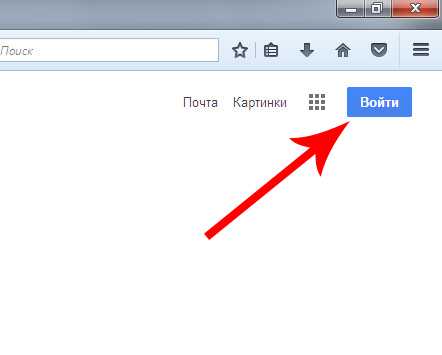
Далее – создать аккаунт.
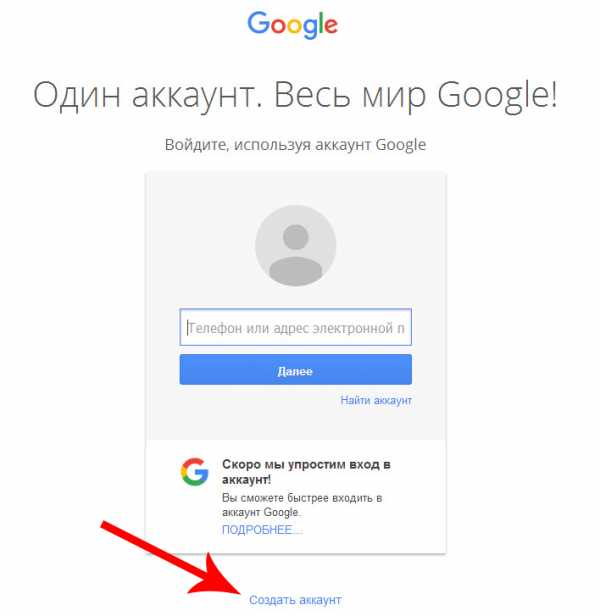
Заполнить все предложенные поля, включая почту.
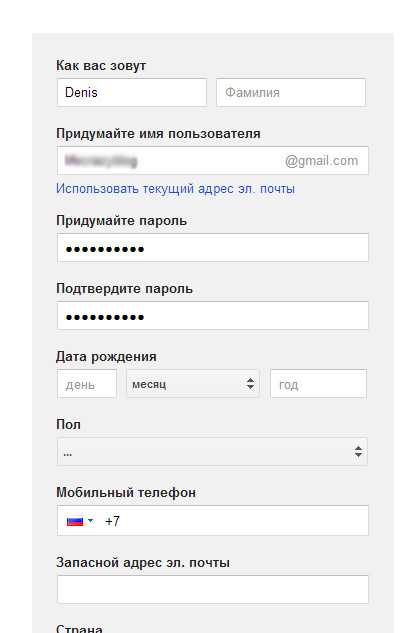
После чего согласится с соглашением, и готово.
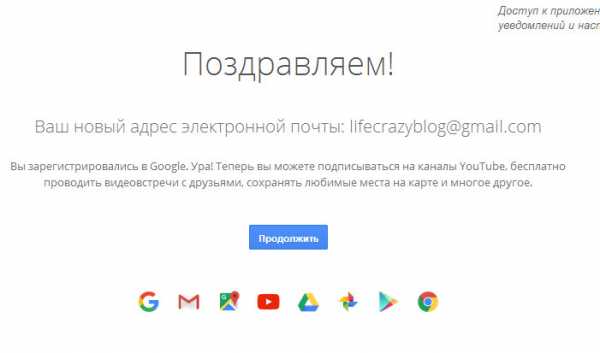
Как создать канал на ютуб?
Теперь, после того как вы создали свою почту в гугл, вы легко сможете создать свой канал на ютуб. Для этого, войдите в свой аккаунт (не в саму почту, а просто в аккаунт).
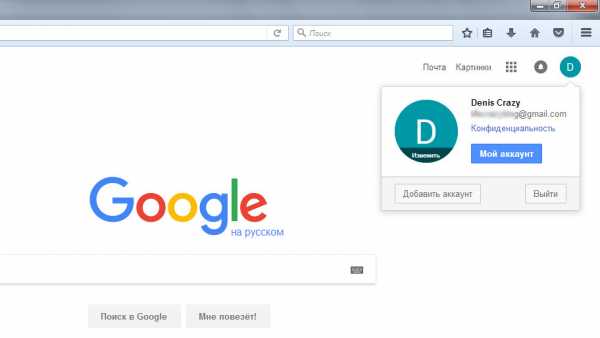
И теперь, просто откройте ютуб. И нажмите «Мой канал»
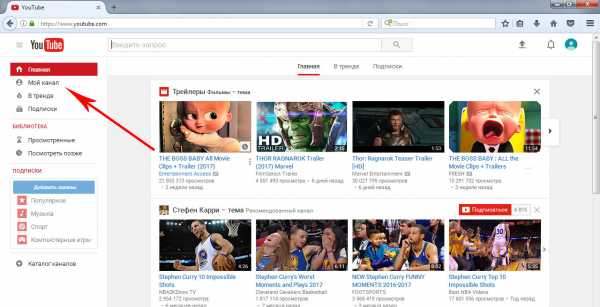
После чего у вас выйдет сообщение с тем, чтобы создать канал.
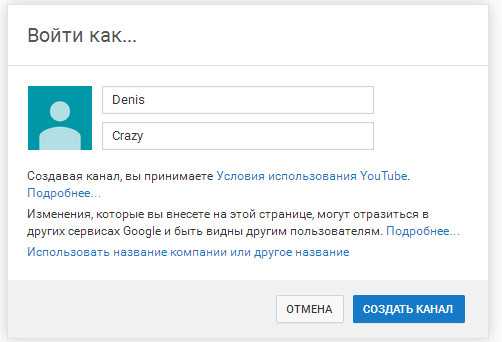
Нажимаем кнопку «Создать канал»
Вот и готово. Канал создан. Можно его слегка оформить, добавив картинку в описание.
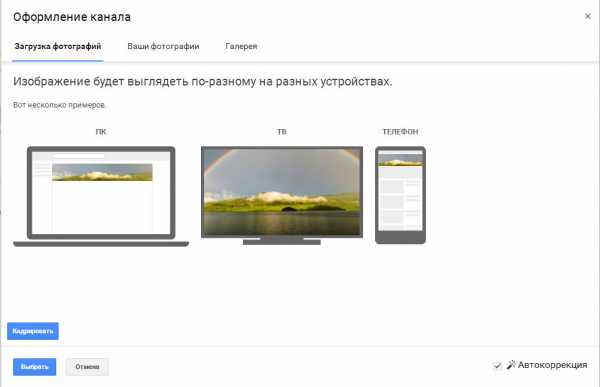
Добавить само описание канала.
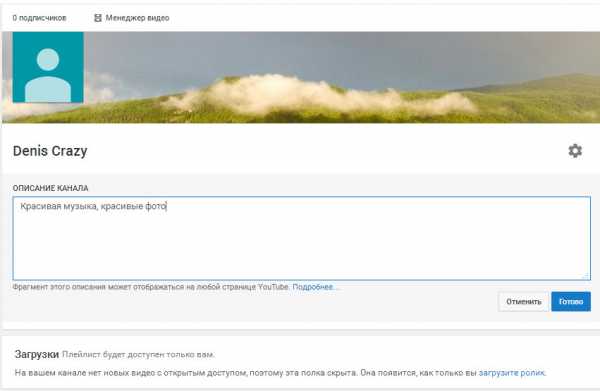
Как добавить видео на канал ютуб.
Теперь, после того, как создали канал, можно добавить видео. Для этого, достаточно нажать на кнопку «Добавить видео».
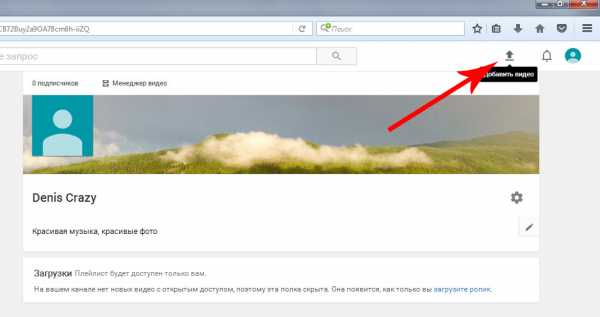
Откроется окно для добавления видео, после чего, достаточно просто перетащить видео в это окно.
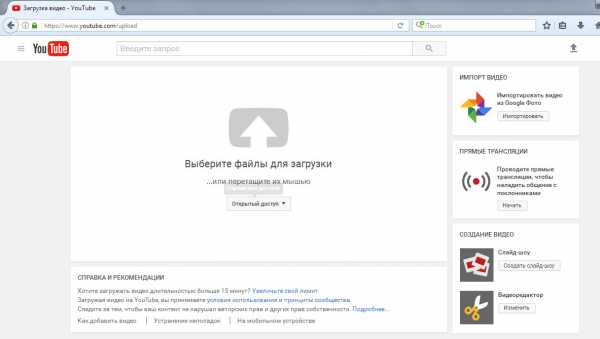
После чего ваше видео будет добавлено в ютуб.
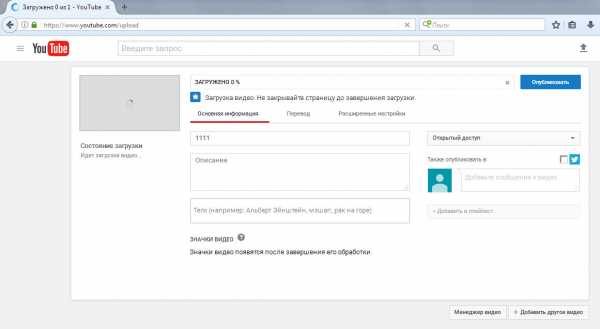
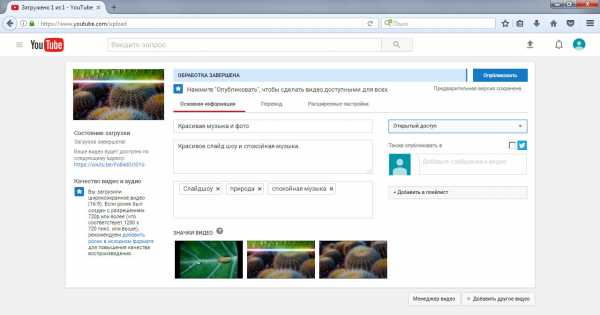
Теперь нужно добавить название ролика, его описание, и теги, по которым его смогут найти.
Здесь же вы сможете увидеть ссылку на свое видео, ну и конечно же сами его посмотреть.
При создании видеофайла для ютуб, есть множество нюансов. И описать их будет довольно тяжело. Но вот вам еще однин ролик, из которого будет понятно, как не нужно делать видео.
КВН ДАЛС — Друзья снимают ролик для Youtube
Ну вот и все на сегодня. Ну а если у вас остались еще вопросы, задавайте их в комментариях.
life-crazy.ru
Как добавить видео в YouTube
YouTube — это социальная сеть для обмена видео. Каждый может создать свой канал и загрузить видео. Как загрузить видео в YouTube в лучшем качестве, получить ссылку на видео и управлять своими загрузками — узнайте в этой публикации. Я подготовил описание основных вопросов для Вас.
1. Разрешение видео для Youtube
При загрузке в YouTube видео проходит конвертацию. Чтобы получить лучшее качество видео в YouTube исходное видео должно быть определённого размера (размер определяется разрешением видео).
Разрешение видео – это количество точек (пикселей) в изображении по вертикали и горизонтали. Записывается в виде X×Y, где X – количество точек в горизонтальной линии (горизонтальное разрешение), Y – количество линий (вертикальное разрешение).
Как посмотреть разрешение видео
Посмотреть свойства видео-файла (нажать правой кнопкой мыши на файле и открыть Свойства) какая ширина и высота кадра:
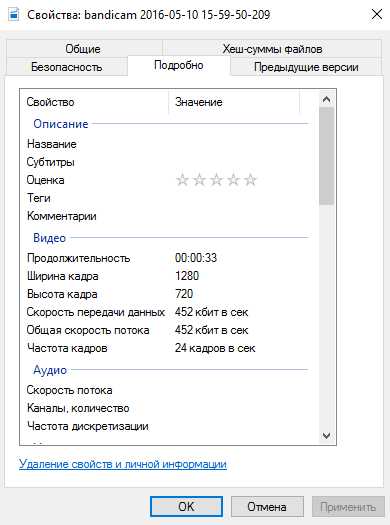 Разрешение видео 1280 х 720
Разрешение видео 1280 х 720Чтобы видео полностью занимало окно проигрывателя YouTube используйте следующие разрешения видео:
2160p: 3840×2160
1440p: 2560×1440
1080p: 1920×1080
720p: 1280×720
480p: 854×480
360p: 640×360
240p: 426×240
Например, если добавить видео формата 4:3 размера 640 x 480, в YouTube добавятся чёрные полоски слева и справа до нужного размера:
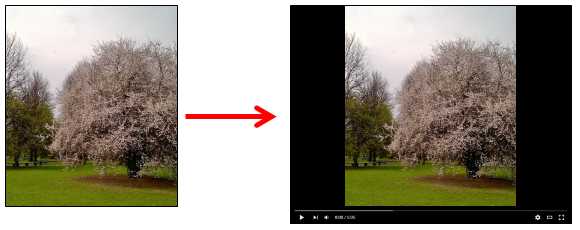 Ваше видео после добавления в YouTube формата 4:3
Ваше видео после добавления в YouTube формата 4:3Для загрузки в Youtube в лучшем качестве — записывайте своё видео в максимально возможном разрешении из таблицы выше
Например, если загрузить в Youtube два ролика:
HD 720p (разрешение 1280×720) и 360p (разрешение 640×360), то при открытии в YouTube на полный экран первое видео будет в лучшем качестве.
разрешения 1280×720видео 360p разрешения 640×360
2. Формат видео для Youtube
YuoTube поддерживает следующие форматы видео файлов для загрузки: MOV, MPEG4 (MP4), AVI, WMV, MPEGPS, FLV, 3GPP, WebM. Формат файла можно посмотреть в свойствах файла.
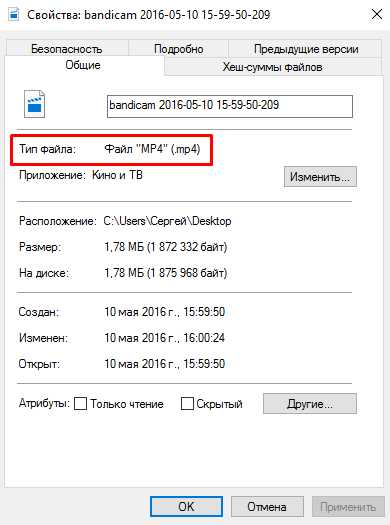 Формат видеофайла — тип файла
Формат видеофайла — тип файлаЕсли вы загружаете ролик и появляется сообщение Недопустимый формат файла — нужно сделать конвертацию видео перед загрузкой. Это можно сделать с помощью программ для конвертации видео, например VSDC Конвертер (бесплатная программа поддерживает популярные форматы, кодеки и редактирование видео).
Из редактора Camtasia можно легко загрузить видео на свой канал Youtube. Как это сделать можно прочитать ниже.
3. Как добавить видео на Youtube
Войдите на свой канал на сайте YouTube. Нажмите Вход и введите логин и пароль своего Google аккаунта (почта Gmail и пароль к ней).
ВХОД на свой канал YouTube на сайте www.youtube.comЕсли нет аккаунта Google, то выбрать Создать аккаунт и заполнить форму (как вас зовут, дату рождения и телефон для восстановления пароля). После создания Google аккаунта повторите вход на свой канал YouTube.
После входа на свой канал Youtube для загрузки видео нужно нажать Добавить видео
Загрузка видео на канал YoutubeОткроется окно для загрузки видео. Можно переместить свой файл в это окно или нажмите в окне на большую стрелку и выберите файл через Проводник.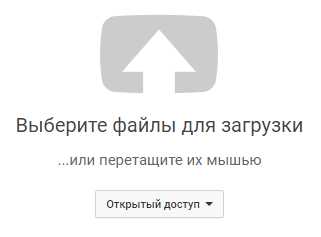 Добавить видео YouTube
Добавить видео YouTube
После выбора файла откроется окно с сообщением в полосе загрузки Обработано ..%.
Когда видео загрузится в полосе загрузки появится надпись Обработка завершена.
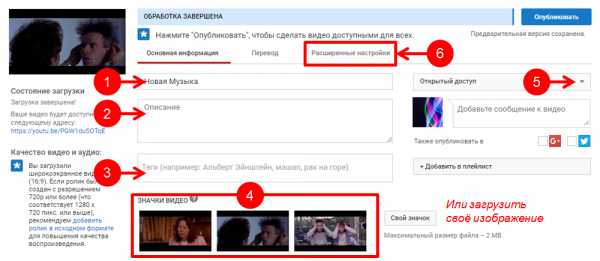 Окно загрузки видео
Окно загрузки видеоСразу после Публикации Вы увидите ссылку на своё видео. Её можно скопировать и поделиться с Любым человеком или разместить в социальной сети.
Ссылка на видео после загрузки.Если видео не загружается в Youtube
Если загрузка видео в Youtube идёт долго или останавливается, видео не загружается в youtube — попробуйте загрузку с помощью программы. Многие редакторы и конвертеры позволяют загружать видео на канал Youtube.
Например, в Киностудии Windows можно отредактировать видео и отправить в социальную сеть или загрузить в Youtube — как это сделать читайте в статье Как отредактировать видео. Еще один способ — с помощью редактора Camtasia вы можете прочитать в этой статье.
4. Как загрузить видео на Youtube из Camtasia
При загрузке видео на сайте обработка видео идёт на сервере Youtube. Когда загрузка идёт из редактора Camtasia рендеринг видео для Youtube (подготовка видео нужного формата) делается автоматически на компьютере. Вам нужно только выбрать своё видео, дать название и описание — остальное редактор сделает сам.
Как загрузить видео на Yuotube из Camtasia
5. Настройка после загрузки видео на Youtube
Настройки видео можно открыть в любое время в Менеджере видео на своем канале и изменить их.
Основные поля для заполнения: название видео (1), описание (2), теги (3), значок видео (5), доступ видео (5).
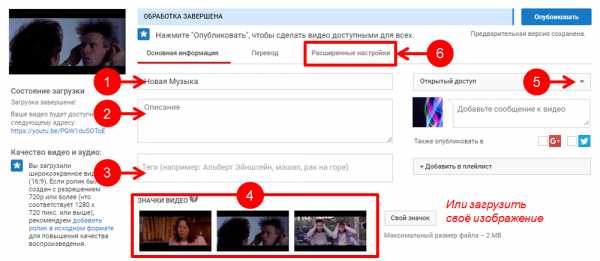 Окно загрузки видео
Окно загрузки видеоНазвание видео, описание, значок видео — ассоциируются с Вашим видео в YouTube. Теги — это ключевые слова, по которым можно найти ваше видео в YouTube, их можно вводить любое количество. Это нужно для продвижения видео в сети.
Доступ видео — можно выбрать кому будет доступно видео:
- Открытый доступ – видео будет доступно всем,
- Доступ по ссылке – у каждого видео после загрузки есть своя ссылка и только по этой ссылке можно открыть видео (если вы хотите разослать видео только определенным людям),
- Ограниченный доступ – видео будет доступно только вам.
После заполнения основных Настроек откройте Расширенные настройки (6).
- Разрешить комментарии – если хотите отключить комментарии под видео снимите галочку,
- Категория – выберите «Категорию видео», её можно не уточнять тогда оставьте общую «Люди и блоги»,
- Настройки распространения – можно запретить встраивать ваше видео на сайты для этого нужно снять галочку «Разрешить встраивание».
6. Где взять ссылку на видео Youtube
Ссылку на видео можно посмотреть в Любое время на своём канале YouTube. Для этого нужно Войти на свой канал YouTube.
Открыть Меню и выбрать Мой канал: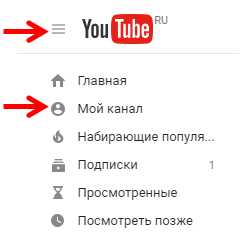
Открыть Менеджер видео:
Вход в Менеджер видеоОткроются все Ваши видео, нужно нажать Изменить справа от видео:
Изменить видеоОткроется страница с настройками и информацией о видео, в строке URL видео ссылка на видео:
Ссылка на видео7. Как удалить видео Youtube
Управлять своими видео можно в Менеджере видео. Зайдите в Менеджере видео (как открыть описано выше в п.5), выберите выпадающее меню справа от видео и пункт Удалить видео
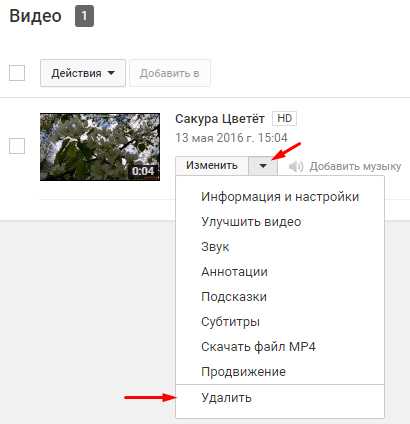 Удаление видео
Удаление видеоПохожие Статьи
mskc.pro
Как добавить видео на YouTube?
YouTube – это очень популярный интернет-портал, который позволяет бесплатно загружать и просматривать видеофайлы в сети. Если вы желаете не только просматривать там видео, а запустить собственный канал, то вам непременно стоит узнать, как добавить видео на YouTube.
Содержание
- Простота вместе с удобством
- Начнем с простого
- Способы загрузки видеороликов
- Название и описание – очень важны
Простота вместе с удобством
Этот сайт имеет очень красивый и удобный дизайн, благодаря чему размещать на нем видео весьма просто и доступно. Своей простотой, а также наглядным интерфейсом он сумел завоевать огромную популярность во всем мире. Здесь можно найти видеоролики на самую разнообразную тематику, а также отправить ссылку на интересное и смешное видео всем своим близким и знакомым.
Чтобы загрузить желаемое видео на этот сайт, не нужно иметь больших познаний в компьютере или интернете, так как разработчики YouTube постарались сделать все максимально простым и доступным для всех пользователей.
Тем не менее, важно запомнить, что представленный хостинг способен поддерживать лишь некоторые форматы для загружаемых файлов, таких как avi, mp4, 3gp, mpg. Размер роликов может быть абсолютно разным, как и его длительность – это зависит от ваших предпочтений и формата вашего канала. Вы можете добавить ролик, используя ссылку на другом ресурсе.
Начнем с простого
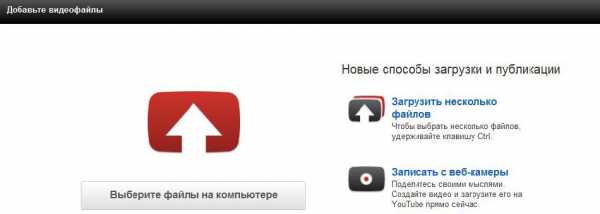
Чтобы загрузить свой ролик в данную социальную сеть, для начала необходимо пройти процедуру регистрации. Если у вас есть аккаунт в Google Mail или страничка на Google+, то у вас уже будет автоматически создан профиль и в этой сети. Однако, если вы еще ни разу не работали с данными ресурсами, то придется пройти быструю и простую регистрацию.
Благодаря персональному аккаунту на портале у вас появится возможность загружать собственные видео, оставлять комментарии у других пользователей, оценивать их ролики. Этот сайт дает возможность контакта людям со всего мира, объединяя их любимыми темами и смешными роликами. Как только процедура авторизации будет пройдена, вам будет доступна функция «Добавить видео».
Часто бывает, что человек, который впервые открыл YouTube и желает поделиться собственным роликом со всем миром, совершенно не понимает, как выложить видео в ютуб и потом отправить ссылку друзьям. Многие из пользователей всего лишь посещают сайт для просмотра видео, и даже не задумываются о том, как именно оно туда попало.
Способы загрузки видеороликов
Существует несколько методов, благодаря которым вы сможете выложить видео на этот сайт:
- Загрузить видео, которое уже полностью готово и находится на вашем смартфоне или персональном компьютере.
- Сделать видео моментально при помощи стандартной веб-камеры.
- Загрузить эфир с Google+ Hangouts.
- Взять ссылку на ролик, который был отредактирован при помощи сервисов YouTube.
Первый метод считается наиболее популярным, так как подобным образом поступает практически 98% всех пользователей сервиса. Именно поэтому мы рассмотрим эту технику.
Как только вы откроете страницу своего аккаунта, в правом верхнем углу вы сможете заметить кнопку «Добавить видео», что находится под вывеской YouTube.
Справа будет представлен список разнообразных вспомогательных функций, чтобы удачно выложить ролик в сеть, а слева будет находиться небольшая стрелка, указывающая вверх, а там надпись «Выберите файл для загрузки». После нажатия этой стрелки, откроется окно проводника. Здесь вам необходимо открыть тот диск, а также папку, где расположено видео, которое вы хотите добавить в свой канал. Как только вы его найдете, выберите видео и нажмите кнопку ОК. Загрузка начнётся сразу же в автоматическом режиме.
Название и описание – очень важны
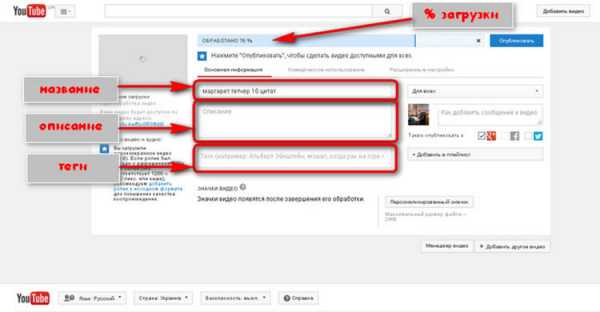
Как только загрузка будет завершена, вам откроется окно, где расположены разнообразные поля с метаданными вашего ролика. Их непременно требуется полноценно заполнить.
Первое поле потребует от вас написать или придумать название вашего ролика. Если вы самостоятельно создали видео и загружаете его для продвижения собственного канала, то непременно стоит придумать правильное, эффективное и оптимизированное название.
Во втором поле требуется написать короткое описание к ролику. К этому также стоит подойти крайне ответственно. Например, можно добавить в него несколько ключевых запросов, полностью гармонично, чтобы ссылку на ваш ролик было видно при выдаче поисковиков.
После этого необходимо заполнить поле, где указываются теги. Это не менее важный и ответственный момент, который также влияет на вашу ссылку в поисковых запросах не только в Google или Яндекс, но и на самом портале.
Далее необходимо определиться с тем, кто именно получит доступ на просмотр вашего загруженного ролика. Оно может отображаться для всех пользователей, для контактов, которые получили ссылку на просмотр видео или же только вы сможете пересматривать их.
Дополнительно можно вставить собственную картинку, что будет отображаться на видео, когда его ссылку обнаружит поисковик. Она также помогает популяризировать ваш профиль в сети. Если же вы не имеете картинки или не хотите ее загружать, то моете выбрать одно из трех превью, представленных вам ресурсом.
После заполнения всех данных, можно нажимать на клавишу «Готово», что расположена в правом верхнем углу. После полноценной загрузки, ролик будет обработан YouTube и станет доступен для просмотра на вашем канале.
Чтобы обработка длилась как можно меньше, стоит загружать ролик, что имеет формат МР4.
lifeha.ru
Как добавить видео на ютуб
Привет всем! В этой статье мы с вами подробно разберем, как добавить видео на ютуб. Youtube – видео сервис от корпорации Google, который является самым популярным в интернете уже на протяжении длительного периода времени.
Для того, чтобы зарегистрироваться в Yotube вам достаточно завести почтовый ящик в Google. Я считаю очень удобным, что аккаунты в различных сервисах Google можно «привязывать» друг к другу и пользоваться одним логином и паролем.
Добавление видео на Youtube.
Как мы уже упомянули выше, для регистрации на Youtube вам нужно иметь почту в Google. Если же таковой у вас нет, то пройти несложную регистрацию не составить для вас сложности.
После этой статьи вам, возможно, будет интересно прочитать, как соединить несколько видео файлов.
Итак, предположим, у вас есть почтовый ящик гугл и, теперь вам нужно открыть в браузере сайт youtube.
Для добавления видео в вашем аккаунте нужно нажать на соответствующую кнопку «Добавить видео» в правом верхнем углу экрана:
На следующей странице выберите файлы для загрузки, нажав на стрелочку посередине страницы:
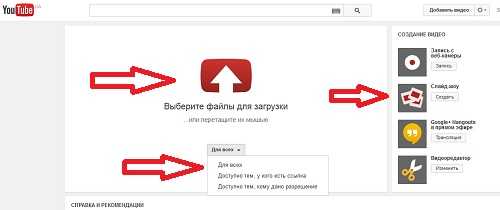
Также здесь можно указать, кому будет доступно это видео. А в правом углу есть возможность воспользоваться встроенными инструментами: видео редактор, создание слайд-шоу или записать видео с веб камеры.
В следующем окне перед вами будет отображаться процесс загрузки вашего видео:
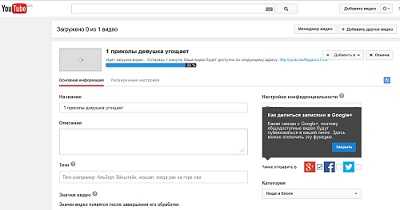
Здесь нужно указать название, короткое описание и теги нашего видео, которые будут наиболее точно его характеризовать. Также необходимо выбрать категорию, к которой относится наш видеоролик. Я выбрал категорию «юмор», так как добавляю ролики скрытой камеры.
Когда видео загрузится, напротив названия сверху появится зеленая галочка, как на картинке ниже:
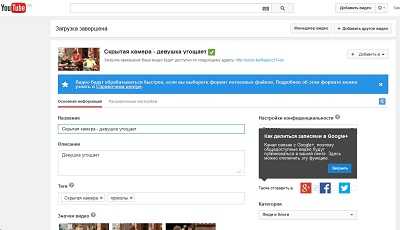
Под тегами можно выбрать картинку, которая будет «лицевой» для нашего видео.
Теперь, перейдите в «Мой канал» и просмотрите загруженный ролик:
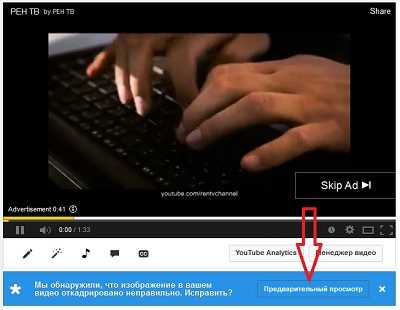
Под видео может появиться сообщение, что «изображение в вашем видео откадрировано неправильно». Чтобы это исправить нажмите «Предварительный просмотр».
Выберите загруженный видеоролик:
И перетяните ползунок со средины экрана так, чтобы на всей области экрана был один масштаб, и нажмите «Да, сохранить изменения»:

Также, после того, как добавить видео на ютуб, в разделе «Расширенные настройки» вы можете разрешить или запретить комментирование, разрешить пользователям просматривать рейтинг данного видео и другие настройки:
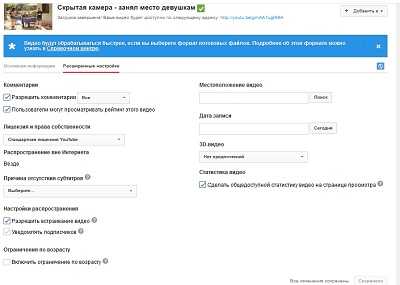
Теперь ваше видео загружено!
Это видео заставит вас улыбнуться:
На сегодня все! В этом уроке мы подробно рассмотрели, как добавить видео на видеосервис youtube. Думаю, теперь у вас не возникнет никаких проблем с добавлением видеоролика на ютуб.
Подписывайтесь на обновления нашего сайта! И спасибо, что делитесь в соц. сетях ссылкой на наш сайт!
Успехов Вам и всего доброго!
Статьи, которые также могут быть вам интересны:
Как отключить брандмауэр Windows?
Как разбить файл на несколько частей?
Гигабайт и его производные.
Как удалиться Вконаткте?
Как удалиться из одноклассников?
Как удалиться из Twitter?
Как создать группу в фейсбуке?
, или ссылку на Ваш сайт.
internetideyka.ru
Как загрузить видео на Ютуб (YouTube)? Детальная инструкция
Если вам понадобилось выложить небольшой ролик в сети с портфолио вашей компании, рекламой, либо вы самостоятельно сняли небольшое видео о том, как отдыхали с друзьями на море, и хотели бы поделиться им со знакомыми или дальними заграничными друзьями по переписке, лучшим решением будет опубликовать ролик на Youtube, — персонифицированном сервисе с массой удобных плюшек, настройками прав доступа, возможностью вести рейтинг и добавлять комментарии под видео и многими другими невероятно полезными фишками. YouTube также представляет собой know-how решение для блоггеров, поскольку этот вид бизнеса представляет собой довольно востребованный вид деятельности, и написание видеообзоров на компьютерные или настольные игры, приложения, фильмы или любые другие образцы массового производства приносит достаточную прибыль для ведения дел и личной жизни.
Многие сопровождают соответствующими снятыми видеороликами посты в ЖЖ, где рассказывают о своих путешествиях, о тех уникальных растениях и пряностях, которые они привезли с собой из дальних стран, а также о том, что интересного им удалось увидеть. Сегодня мы расскажем о том, как загрузить видео на Ютуб, как добавить к нему заголовок и описание, как настроить права доступа, добавить субтитры, указать место съемки и сделать все другие необходимые для качественного продвижения ролика в сети элементы настроек.
YouTube – это профессиональный видеохостинг, предоставляющий другим пользователям услуги монетизации, показа, доставки и хранения видео. На сегодняшний день это самый популярный видеохостинг и второй сайт на Земном шаре по числу посетителей.
Как зарегистрироваться на YouTube?
Чтобы иметь возможность пользоваться всеми фичами этого сервиса (оставлять комментарии, лайкать, загружать собственные видео), и перед тем, как загрузить видео на Ютуб, вначале, как и всегда, нужно пройти процедуру регистрации. Это сделать совсем не сложно (благо, создание YouTube-аккаунта одновременно открывает доступ ко всем сервисам Google – картографической службе Google Maps, аналитическому сервису для изучения социальных действий и популярности вашего сайта среди других веб-серферов с целью дальнейшей раскрутки и SEO-оптимизации Google Analytics, почтовой службе Gmail и всем другим сайтам, входящим в конгломерат Google).
В первую очередь, заходим на сайт Youtube.com. Нажимаем кнопку «Войти» и попадаем на форму выбора учетной записи Гугл для входа.
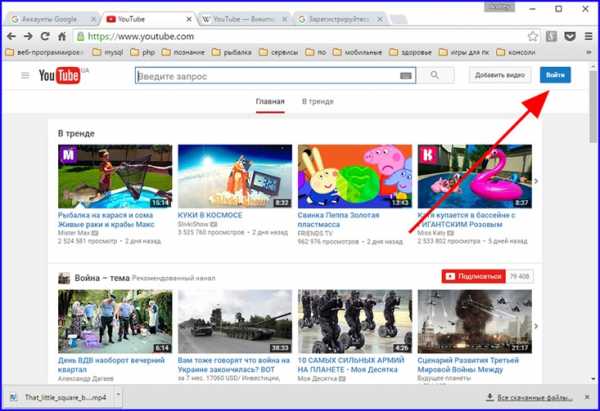
Если у вас уже есть учетная запись, можете просто выбрать аккаунт для входа, после чего ввести пароль для аутентификации.

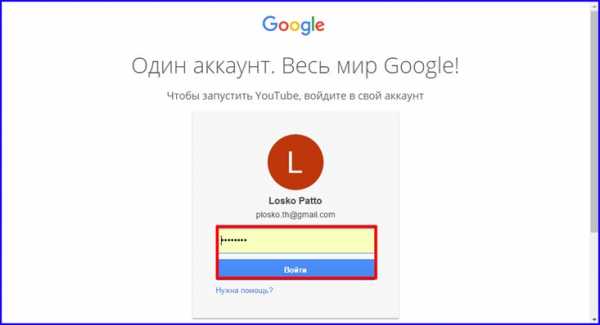
Если аккаунта вы еще не завели, либо хотите создать новый для работы с Ютуб, создадим новую учетную запись в Гугл.
Как зарегистрироваться в веб-сервисе Гугл?
Для запуска процедуры регистрации на форме выбора учетной записи выберем пункт «Настройки аккаунта» в нижнем меню.
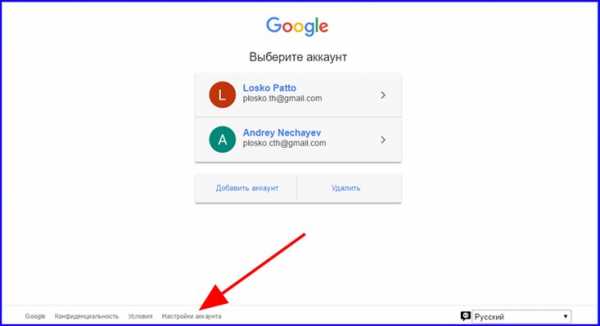
Итак, теперь мы попадаем в личный центр управления сервисами Google. Именно здесь мы сможем создать новый аккаунт.
Нажимаем на кнопку «Зарегистрируйтесь в Google» сразу же под заголовком.
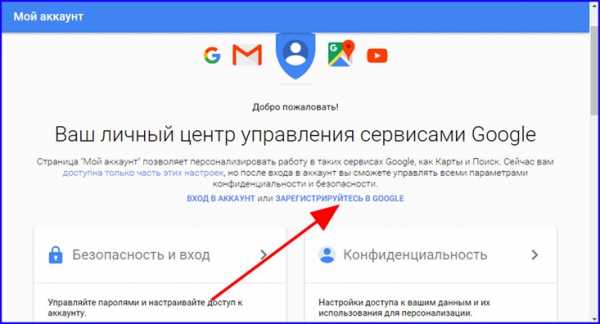
На форме регистрации заполняем все необходимые данные. Если вы опасаетесь вводить свой персональный номер телефона, на этот счет можете не беспокоиться. Гугл никуда эти данные не рассылает, а номер используется только в целях безопасности (к примеру, в том случае, если вы захотите поменять пароль в учетной записи, на указанный номер придет СМС’ка с кодом, который вам предложат ввести в поле возврата пароля. Никакого спама на указанный номер не приходит). Когда все данные будут введены, жмем кнопку «Далее».
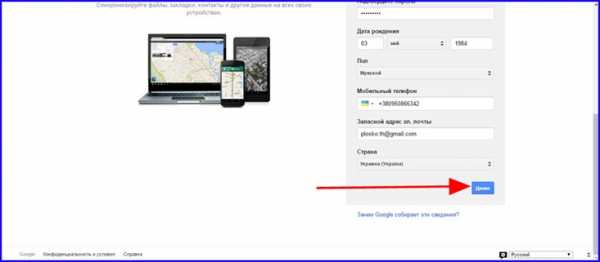
На следующей итерации перед нами возникает договор о конфиденциальности и условия использования. Эта форма абсолютно стандартная и практически не отличается от своих аналогов при создании любой другой учетной записи. Пролистываем ее до конца и жмем кнопку «Принимаю».
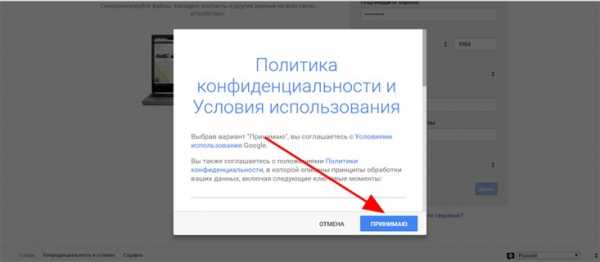
Если все данные были введены корректно, перед нами появится окно с подтверждением успешного создания учетной записи, и мы можем начинать работать с YouTube.
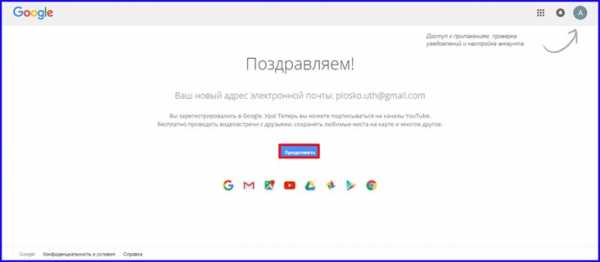
Если этого не произойдет, в процессе заполнения предыдущей формы были допущены некоторые неточности (к примеру, пароль в поле подтверждения был задан неверно), и веб-сервис сам покажет вам, какие поля нуждаются в исправлении.
Итак, теперь мы свободно зайти в свою учетку на сайте youtube.com, нажав кнопку «Войти» в правом верхнем углу.

Как загрузить видео на Ютуб?
Перед тем, как загрузить видео на YouTube, логинимся в наш аккаунт Google. После входа в учетную запись в том же правом верхнем углу появляется кнопка «Добавить видео». Нажмем ее.
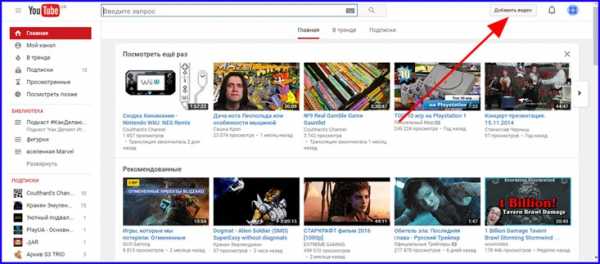
Следующим нашим шагом будет выбор видеоролика для загрузки на собственный канал. Видео должно быть полностью готовым, смонтированным, с наложенным звуковым рядом и спецэффектами. По сути, ваш ролик может быть качественно срежисированным видео, представлять собой обычное слайдшоу или являться контентом, импортированным из Google+. Все, что нужно сделать перед тем, как загрузить видео на Ютуб, — это указать на жестком диске путь к ролику, который вы хотите добавить. Альтернативный вариант – воспользоваться механизмом drag’n’drop, т.е. простым перетаскиванием.
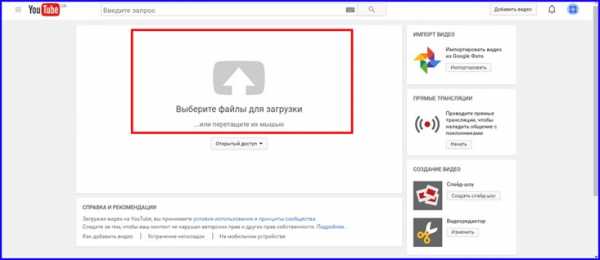
После того, как вы укажете путь к видеофайлу, начнется его загрузка на канал и обработка. Чтобы посмотреть, как протекает этот процесс, обратите внимание на индикатор загрузки в верхней части окна. Скорость обработки зависит от разрешения исходного ролика и объема самого файла, так что, вероятнее всего, придется запастись терпением.
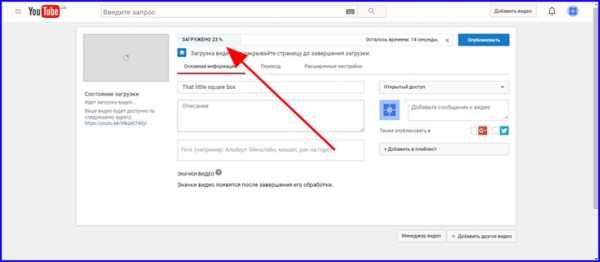
Дождитесь окончания процесса обработки. Об этом будет свидетельствовать надпись «Обработка завершена» в верхней части окна.
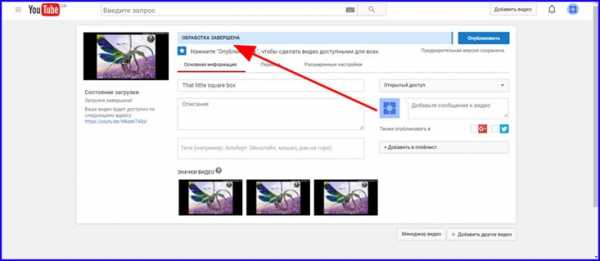
Теперь пришло время указать все дополнительные параметры для этого ролика. На первой вкладке под названием «Основная информация» вы можете задать заголовок видео, его краткое описание, теги и выбрать значок пиктограммы.
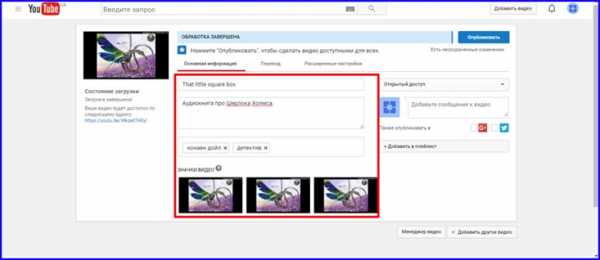
В дополнение к этому, вы можете добавить сообщение, где стоит описать авторские права, названия использованных композиций, и добавить свое собственное впечатление от создания этого ролика, вкратце упомянуть о сюжете, не прибегая к спойлерам.
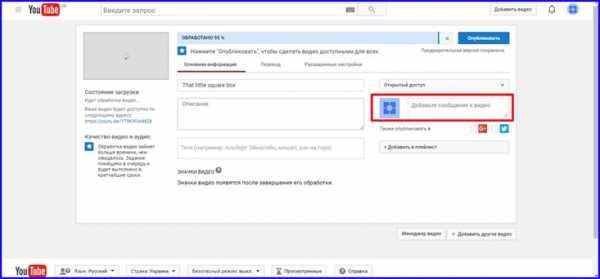
Чуть выше настраиваются права доступа. По умолчанию задается открытый доступ, т.е. ролик доступен всем без исключения по прямой ссылке, и сразу же после публикации становится виден в поисковом движке Google. Вторая опция – доступ по ссылке. Этот вариант стоит избрать в том случае, если вы хотите поделиться опубликованным видео, отправив по почте или мессенджеру ссылку к нему в качестве приглашения к просмотру. Последняя опция «Ограниченный доступ» позволяет явно указать пользователей из адресной книги, которые будут иметь доступ к просмотру. Этот вариант является наименее открытым, поскольку доступ по электронной почте наименее явно располагает к общедоступному просмотру ролика.
Чуть ниже находится поле для добавления нового видео в заготовленный плейлист. Плейлисты помогают вам четко структурировать видеофайлы на стриминговом сервисе, по тематике, целевой направленности и категории зрителей, для которых этот ролик предназначается.
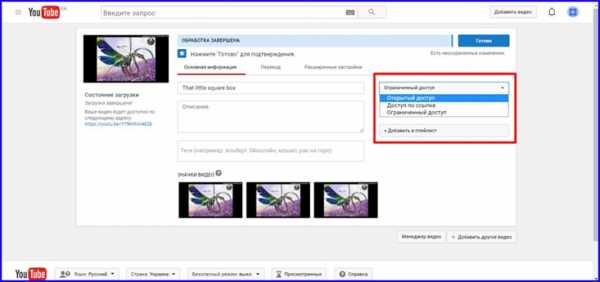
В нижней части экрана находятся кнопки для перехода в менеджер видео и для добавления на сервис еще одного файла.
Теперь посмотрим, какие возможности скрывает вторая вкладка «Перевод». Как несложно догадаться, здесь расположены опции для добавления перевода ролика на выбранный язык. Чтобы добавить перевод, нужно выбрать базовый исходный язык, язык перевода и добавить соответствующие субтитры. Методика «Как добавить субтитры» выходит за рамки данного материала и послужит темой отдельной статьи на нашем ресурсе.
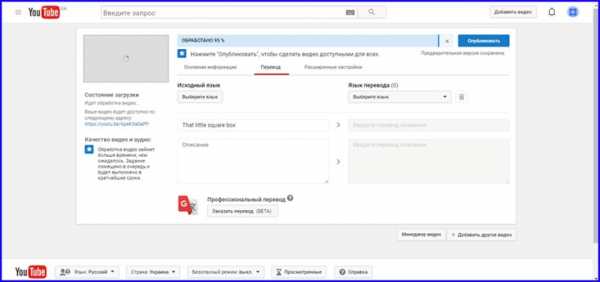
Один из основных разделов – «Расширенные настройки». Здесь можно указать, будут ли доступны комментарии для видео в Ютуб или нет; указать основной язык ролика; прикрепить категорию для целевого назначения съемки; добавить возрастное ограничение, если добавленный контент не предназначен для детей и указать множество других дополнительных параметров.
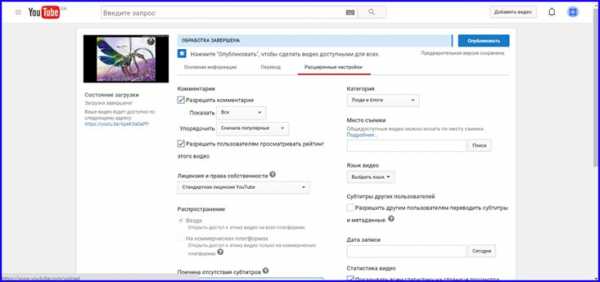
Когда все настройки будут готовы, и вы сможете приступить к публикации, нажмите кнопку «Опубликовать» в верхнем блоке экрана. После этого видео будет размещено на стриминговом сервисе и доступно к просмотру.
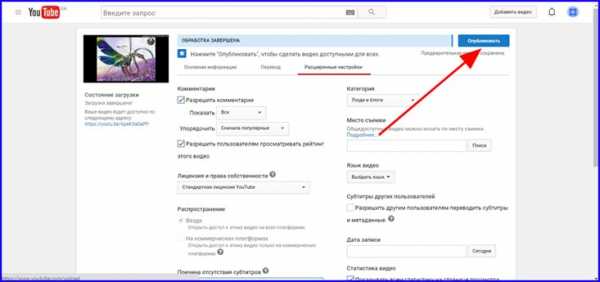
Как загрузить видео на Ютуб с телефона с помощью приложения YouTube для Андроид?
Для того, чтобы работать с YouTube со смартфона на базе Андроид, нужно установить официальное приложение YouTube из магазина Google Play. Как устанавливать приложения из Google Play мы неоднократно рассказывали на страницах нашего портала. Поэтому рекомендуем обратиться к одной из уже опубликованных статей (сюда или вот сюда).
Итак, когда приложение будет установлено, заходим в него. На домашней странице видим пиктограмму с камерой внизу. Тапаем на нее.
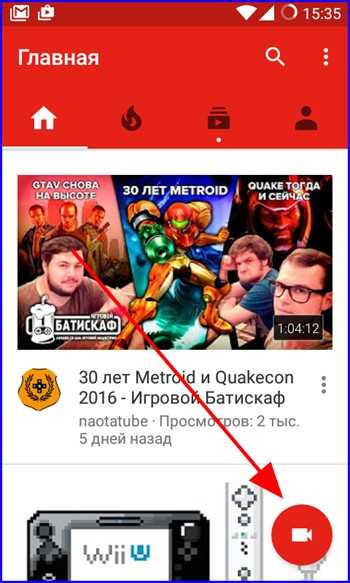
Если вы не заходили в настройки сразу же после инсталляции мобильного приложения, на экране может появиться предупреждение о том, что программа не имеет доступа к камере и галерее. Открываем доступ, нажав соответствующую кнопку.
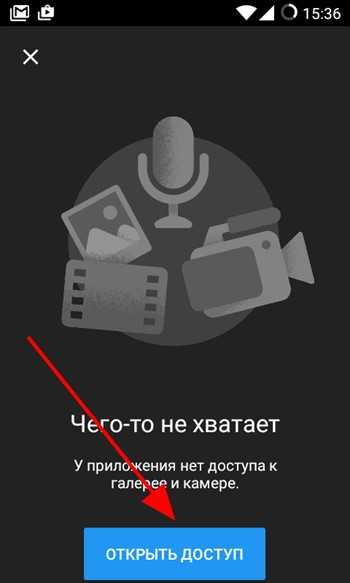
Подтверждаем свое решение, согласившись со следующими запросами.
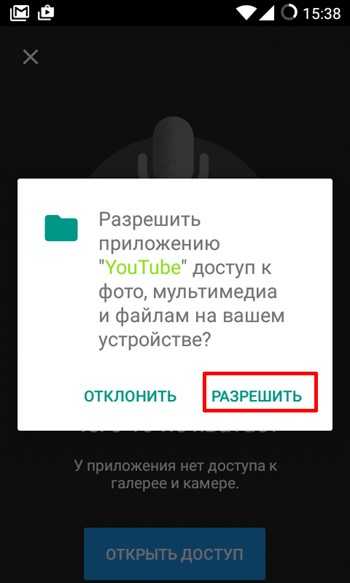
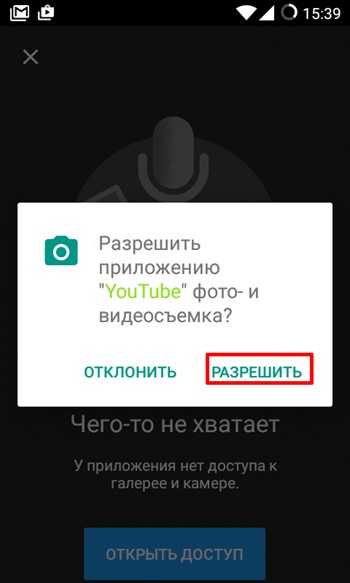
Теперь можете снять видео на камеру либо выбрать уже отснятый ролик в списке внизу.
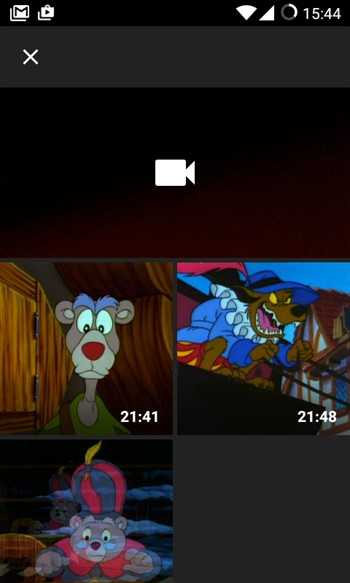
На следующей форме указываем заголовок, добавляем описание к видео и задаем права доступа. Когда информация будет введена, щелкаем на стрелочку вверху.
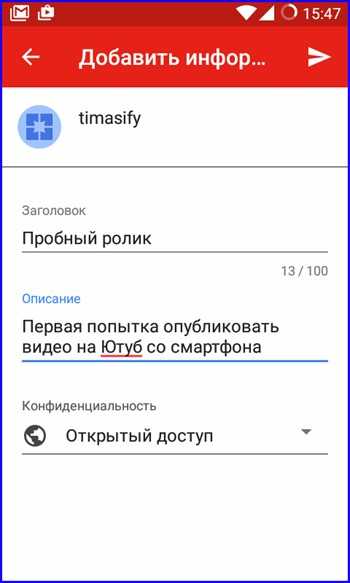
Теперь начинается процесс публикации и обработки. В зависимости от качества, продолжительности и размера видео, для процессинга может потребоваться достаточно долгое время. Выждите его. За процентным соотношением готовности видео можно узнать из индикатора вверху под превью нового, только что добавленного в очередь видео.
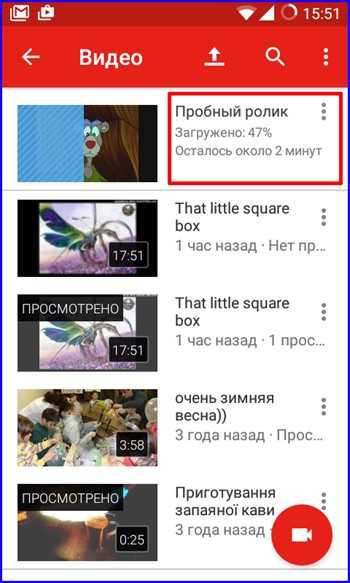
Спустя некоторое время обработка видео закончится, и оно будет доступно на вашем канале. Об этом будет свидетельствовать подпись «Готово к просмотру».
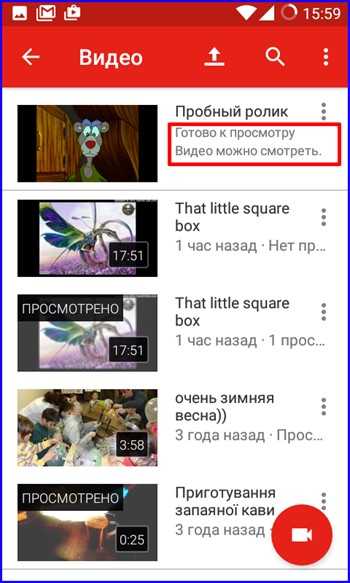
На этом ответ на вопрос «Как загрузить видео на Ютуб» можно считать решенным. Мы рассмотрели все основные параметры публикации и узнали, как опубликовать видео с заданными правами доступа, с комментариями и указанной категорией. Надеемся, что наш материал окажется для вас полезным и послужит подспорьем для работы с YouTube’ом в будущем.
livelenta.com
Как выложить видео в Ютуб. Пошаговое руководство +Видео урок

Привет, дорогие читатели BiznesSystem.ru, сегодня я подготовил для вас статью и видео урок о том, как выложить видео в Ютуб. К созданию этой инструкции меня подтолкнули несколько писем моих читателей, полученных после того, как я разместил статью о раскрутке видео роликов в этом сервисе, прочесть ее вы можете здесь.
Когда я делал свои первые шаги в Интернете, мне тоже было непонятно, как разместить ролики в Интернете, какие сервисы использовать, каким образом их оформлять и т.д. Оказывается, людей, имеющих аналогичные проблемы, много. Надеюсь, что сегодня я смогу заполнить этот пробел в ваших знаниях. Итак, из этой статьи вы узнаете:
Начну я с видео урока. В нем показаны только технические моменты, поэтому для полноты картины рекомендую прочесть и статью тоже, так как информации в ней больше.
Зачем выкладывать видео на Ютуб?
В Интернете есть масса сервисов, куда можно добавлять ваши творческие наработки в видео формате. Но, почему я решил дать инструкцию, именно по этому видео хостингу? Причин несколько:
1. Большой охват аудитории
Youtube это самый популярный видео сервис в мире, поэтому ваши ролики на этом сайте сможет увидеть максимальное количество людей. А, значит, они быстрее станут популярными.
2. На этом можно зарабатывать деньги
Youtube позволяет монетизировать ваш видео контент. Это означает, что вы создаете свое видео не просто так, оно может приносить вам деньги. Даже если ваш ролик не имеет никакой коммерческой направленности, вы можете разместить на его странице рекламу и получать за это деньги. О том, как заработать на Youtube я расскажу подробно в одной из следующих статей.
3. Неограниченное хранилище видео
Этот сервис дает возможность встроить ваше видео на любой другой сайт с помощью очень простого кода. Хранить большие объемы видео контента на обычном хостинге для сайта бывает накладно, ведь клипы занимают много места.
4. Много функций и удобные настройки
Ютуб имеет несколько очень важных настроек, благодаря которым мы можем гибко управлять нашими роликами. В частности, мы можем сами указать, какие видео могут видеть все, какие только избранные люди, а какие останутся для личных нужд. Можно не бояться, что что-то личное станет достоянием общественности.

Естественно, все начинается с создания учетной записи, без нее все перечисленное выше недостижимо.
Как создать аккаунт в Ютуб?
Уже несколько лет этот сайт принадлежит компании Google, поэтому, для регистрации вам потребуется аккаунт в Google. Все сервисы крупнейшей в мире поисковой системы работают под одной учетной записью, основанной на адресе электронной почты Gmail.
Если у вас есть почтовый ящик на Gmail, отлично, процедура регистрации упрощается в разы. Если нет, то тоже не беда, сейчас вы ее заведете. Перейдите на сайт www.youtube.com. В правом верхнем углу нажмите кнопку «войти» (показано на рисунке).
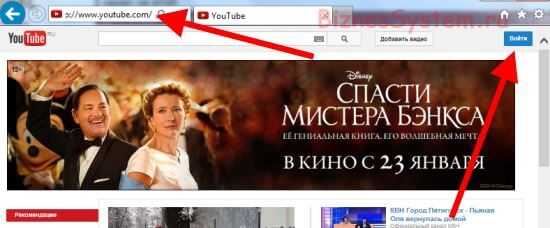
Вам откроется окно, в котором необходимо ввести данные вашего аккаунта Google (почты gmail). Если такая почта есть – вводите адрес и пароль и переходите дальше. Если почты нет, то под формой входа есть небольшая ссылка – «Создать аккаунт» — нажимаете ее.
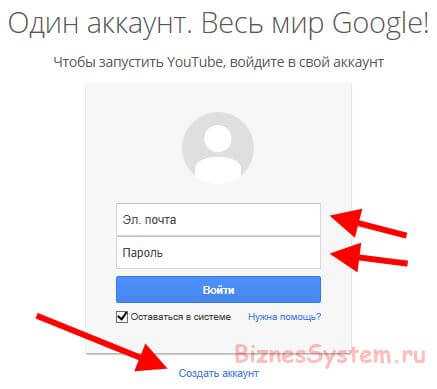
В открывшейся форме вносите все необходимые данные. Под полем про почтовый адрес нажмите ссылку «Создать новый адрес Gmail». В форме есть поле с номером телефона – оно не обязательно к заполнению, но я рекомендую внести ваш мобильный – это повысит безопасность вашего аккаунта.
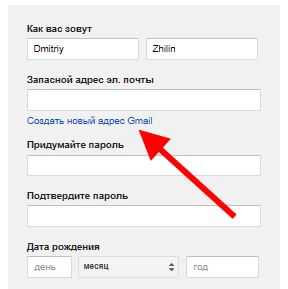
После заполнения всех ячеек и отправки данных, нужно будет подтвердить свой новый аккаунт. На ваш телефон придет СМС с кодом, который нужно будет ввести на сайте. После этого сервис поздравит вас с регистрацией и предложит вернуться на сайт Youtube.
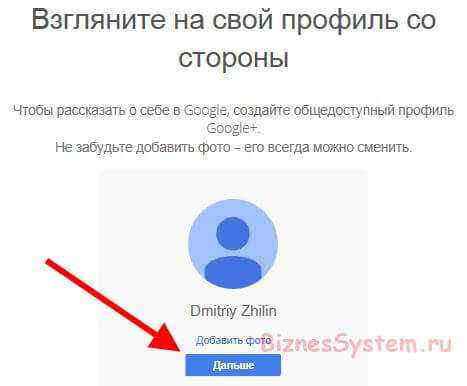
Поздравляю, теперь вы имеете собственный аккаунт на этом видео хостинге. При первом входе, сайт предложит вам выбрать несколько каналов других пользователей из разных тематик. Если есть желание – можете выбрать, что вам нравится. Впоследствии, в рекомендованных клипах вам будут показывать ролики из выбранных каналов.
Жмете кнопочки «далее» и «сохранить» и снова попадаете на главную страницу сервиса, но в правом верхнем углу сайта, вместо кнопки войти, будет написано ваше имя и фамилия, которые вы указали при регистрации.
С тем, как зарегистрироваться в Ютубе мы разобрались, теперь переходим к созданию канала.
Как создать канал на Ютубе?
Этот пункт будет очень коротким. Создать канал на Ютубе проще простого, нужно нажать всего 2 кнопки. В верхней части сайта вы найдете большую кнопку «Добавить видео». Смело жмите ее – это пульт для запуска вашего канала на Youtube.
После нажатия кнопки, откроется окно и вам потребуется указать имя вашего канала. Оно может совпадать с именем вашего аккаунта или вы можете придумать какое-либо другое название.
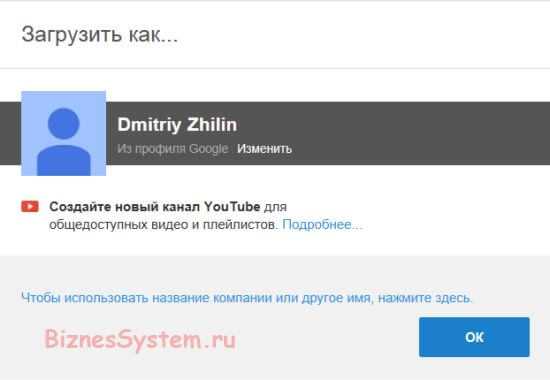
После нажатия на кнопку OK ваш канал будет создан и вы можете приступать к загрузке данных.
Как выложить видео на Youtube?
Вот мы и добрались до самого интересного. В этой статье я НЕ рассказываю о том, как создавать ролики – это отдельная тема. Я думаю, что воспользоваться мобильным телефоном или цифровым фотоаппаратом каждый из вас сможет самостоятельно, а о том, как записать видео с экрана монитора я расскажу в одной из следующих статей.
Сейчас, считаем, что контент у вас уже имеется и готов к использованию.
После нажатия на кнопку «ОК» и создания канала, вы попадаете на страницу для загрузки видео. Потом, попасть на эту страницу вы сможете с помощью все той же кнопки «Добавить видео».
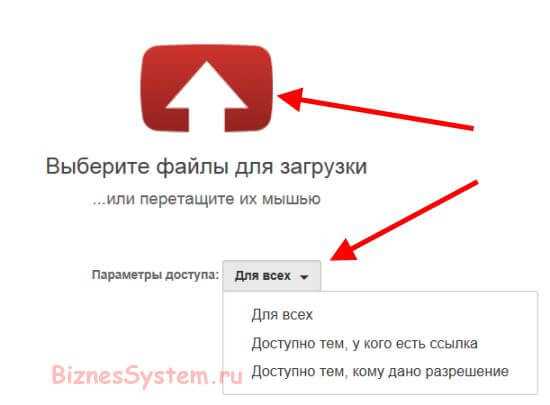
На этой странице есть всего две кнопки. Одна из них позволяет сделать главную настройку загружаемого клипа – указать, для кого оно будет доступно – для всех, для тех у кого есть ссылка или только вам. По умолчанию стоит для всех, если хотите выбрать что-то другое – сделайте это с помощью выпадающего списка.
Вторая кнопка – это большая белая стрелка на красном фоне. Ее необходимо нажать, чтобы открыть окно с проводником, через которое вам нужно будет указать файл на вашем компьютере. Как только файл будет выбран, начнется закачка. Ход загрузки файла будет отображаться на странице, в виде заполняемой полоски с процентами.
Время загрузки будет зависеть от объема файла и скорости вашего интернете. Когда файл будет полностью передан на сервера видео хостинга, вместо полосы с процентами появится зеленая галочка и ссылка, по которой ваше видео сразу станет доступным для просмотра. Можете раздавать эту ссылку вашим друзьям и знакомым — ролик уже в Интернете.
Как настроить видео на Ютубе?
Если вы хотите, чтобы ваши видео ролики находили другие люди, а не только те, кому вы дали на них ссылку, то обязательно сделайте 3 вещи:
- Сделайте понятное и интересное название. Оно должно соответствовать тому, что зритель увидит внутри вашего видео.
- Обязательно вставьте подробное описание. По этому описанию сам сервис и другие поисковые системы будут определять релевантность страницы с видео определенным ключевым запросам. Чем лучше страница будет подходить под запрос, тем больше шансов, что ее увидят другие люди в результатах поиска.
- Укажите теги. Теги – это то же самое, что и ключевые запросы – это слова по которым вы хотите, чтобы ваш ролик находили пользователи.
- Укажите категорию, к которой относится данный ролик.
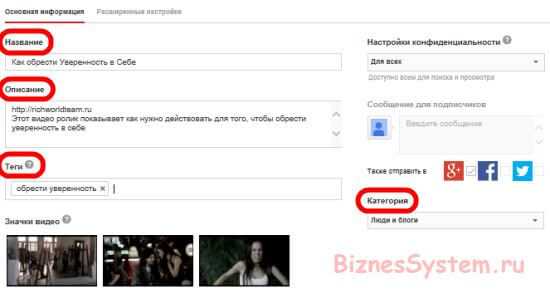
Видео, которые нельзя выкладывать в Youtube
Полный перечень запретов вы можете прочитать на самом сайте, я лишь отмечу наиболее важные моменты.
Пристальнее всего гугловский сервис следит за соблюдением авторских прав, поэтому нельзя добавлять чужие ролики или их фрагменты. Сюда включаются клипы, фильмы, записи выступлений, концертов и т.д. Если вы хотите размещать подобный материал, вам потребуется письменное разрешение авторов.
Я сам однажды наступил на эти грабли. Выложил 5-и минутную запись выступления Радислава Гандапаса на одном из его семинаров. Результатом стало снижение репутации моего канала на пол года. Снижение репутации накладывает массу ограничений на использование сервиса, включая запрет монетизации.
Кроме того, нельзя выкладывать записи игр и программного обеспечения. Но в этом случае есть небольшое пояснение – если запись игры или работа программы сопровождается вашими объяснениями и носит обучающий характер, то такие ролики выкладывать можно.
Также, к нарушению авторских прав приравнивается наложение неразрешенной музыки на ваш видео файл, так что будьте аккуратнее с озвучкой.
Как выложить видео с мобильного телефона
Функционал мобильных телефонов не столь широк, как у персональных компьютеров, поэтому напрямую добавлять с них видео на Ютуб умеют не все. Если говорить о современных устройствах на Android, то там в специальном приложении есть значок со стрелкой. Он работает по тому же принципу, что и кнопка добавить в обычной версии сайта.
Во всех остальных случаях, самый простой вариант для того, чтобы выложить видео с телефона — использовать электронную почту. Вам необходимо отправить видео по электронной почте на адрес, который указан в настройках вашего аккаунта в Youtube. После чего подтвердить размещение через СМС сообщение, которое придет к вам на телефон. Для каждого аккаунта электронный ящик уникален. Посмотреть его можно здесь:
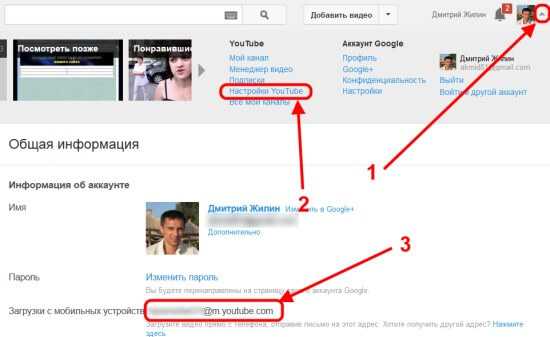
Ну, вот и все. Теперь вы можете без труда добавлять свои работы в Интернет, развивать свой канал и набирать просмотры. А высокая популярность ваших клипов может дать вам еще и неплохой доход, но об этом мы поговорим позже.
Успехов, Дмитрий Жилин.
- 5
- 4
- 3
- 2
- 1
biznessystem.ru
Как добавить видео в youtube
Как добавить видео в youtube
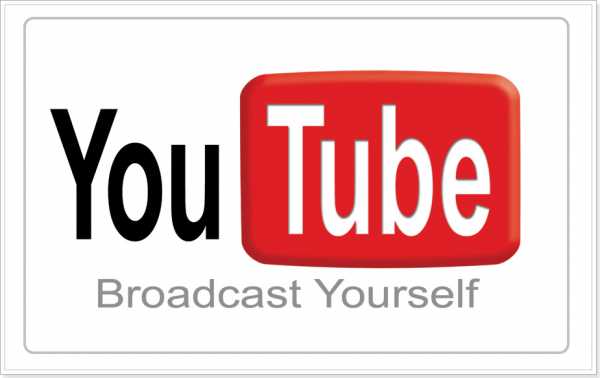
В сервисе YouTube можно самому прославиться, чтобы тебя все увидели надо всего лишь добавить свое видео в YouTube.
Для этого зайдите в YouTube и войдите в свой аккаунт, если у вас его нету в верхнем правом углу нажмите Создать аккаунт вы перейдете на страницу создания аккаунта Google, как создать аккаунт и почту gmail в google читайте здесь.
Теперь приступаем непосредственно к добавлению нашего видео после входа в YouTube вверху окна рядом с вашим именем нажмите кнопку добавить видео. Вы перейдете на страницу, где нужно будет выбрать имя пользователя и создать канал на YouTube.
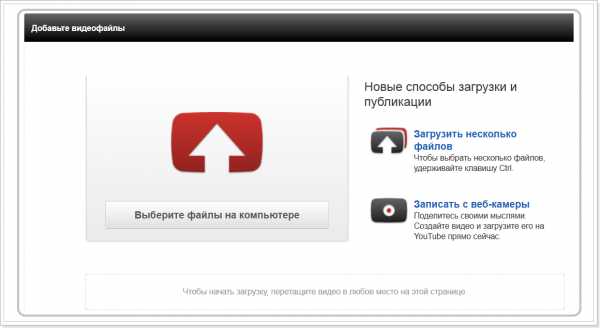
После того, как вы выбрали на своем компьютере видео нажмите на него, загрузка начнется автоматически. Следует помнить, что некоторые форматы видео не поддерживаются:

Также составьте название, описание и теги, все что охарактеризует видео.
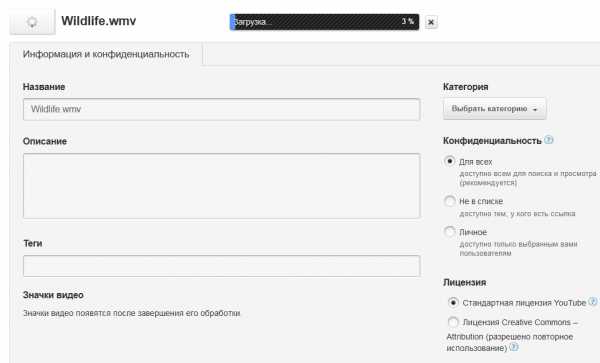
Также выбираем настройки конфиденциальности, лицензию ( стандартная — никто не вправе размещать, распоряжаться вашим видео кроме YouTube или Лицензия Creative Commons – Attribution (разрешено повторное использование) другие лица могут распространять видео в указанием вашего авторства) также настроить комментарии ( добавлять всем, добавлять после вашего одобрения или не добавлять) голосование за комментарии, видеоответы, разрешение на оценку видео, встраивать ли видео на сайтах и распространение вне интернета. Также можете выбрать дату и место( положение на карте).
После выбора всех настроек можно и просмотреть видео.
iglous.ru
